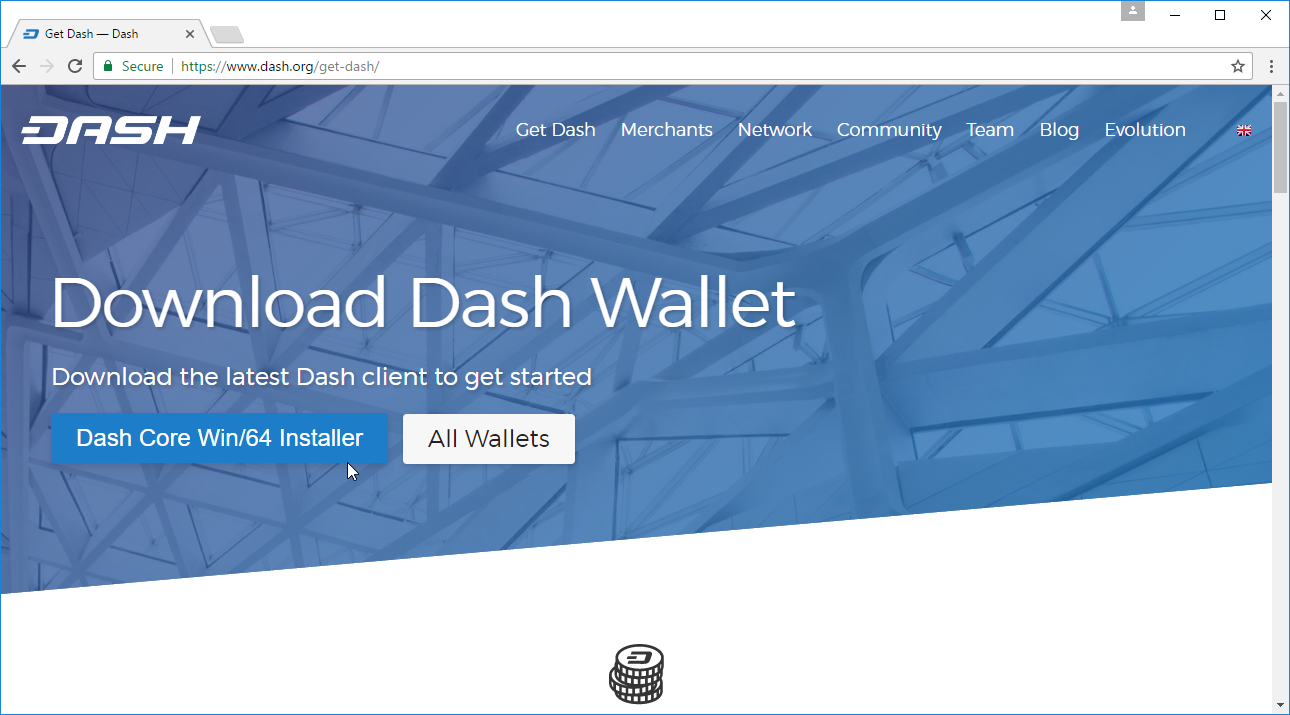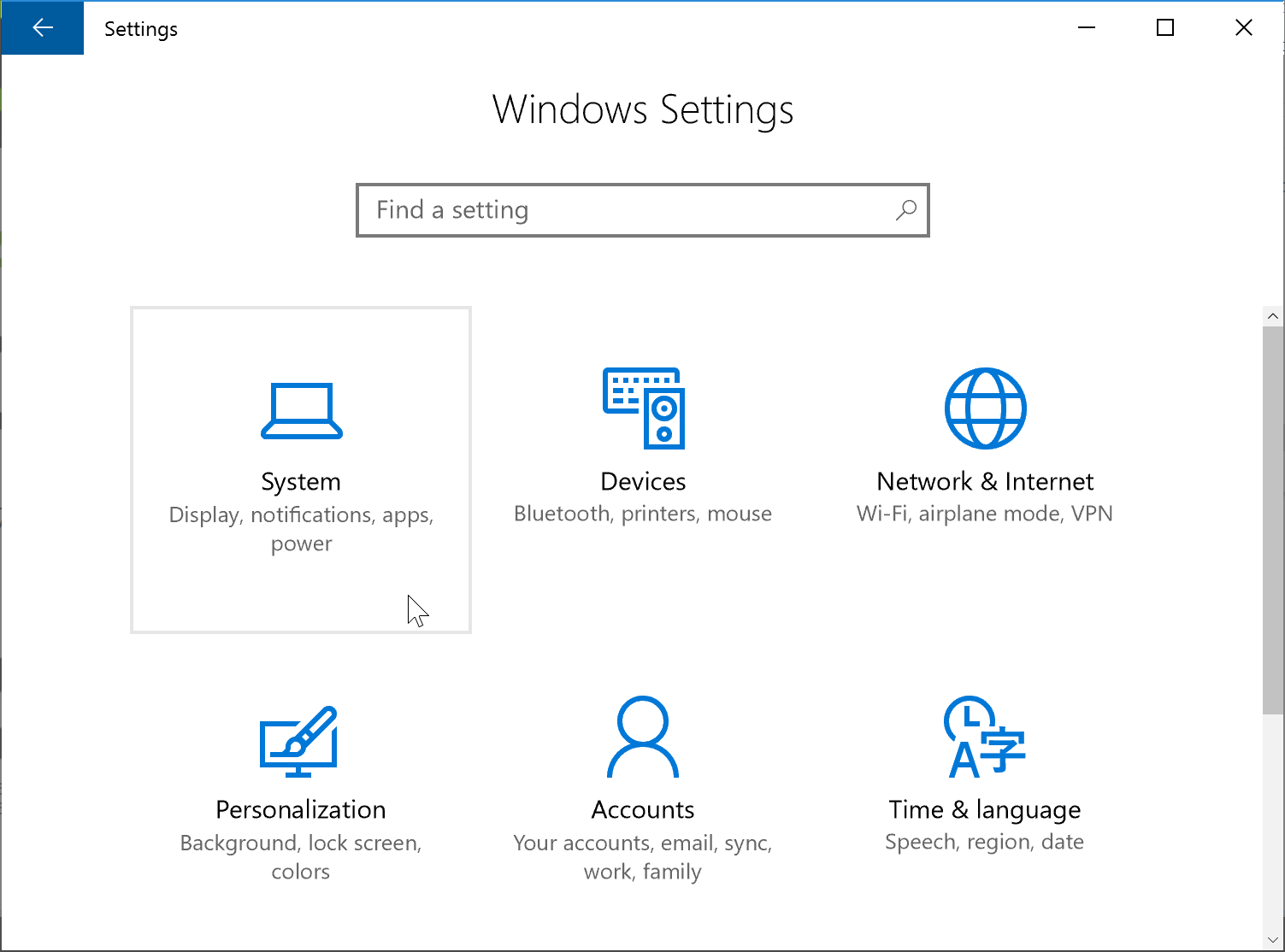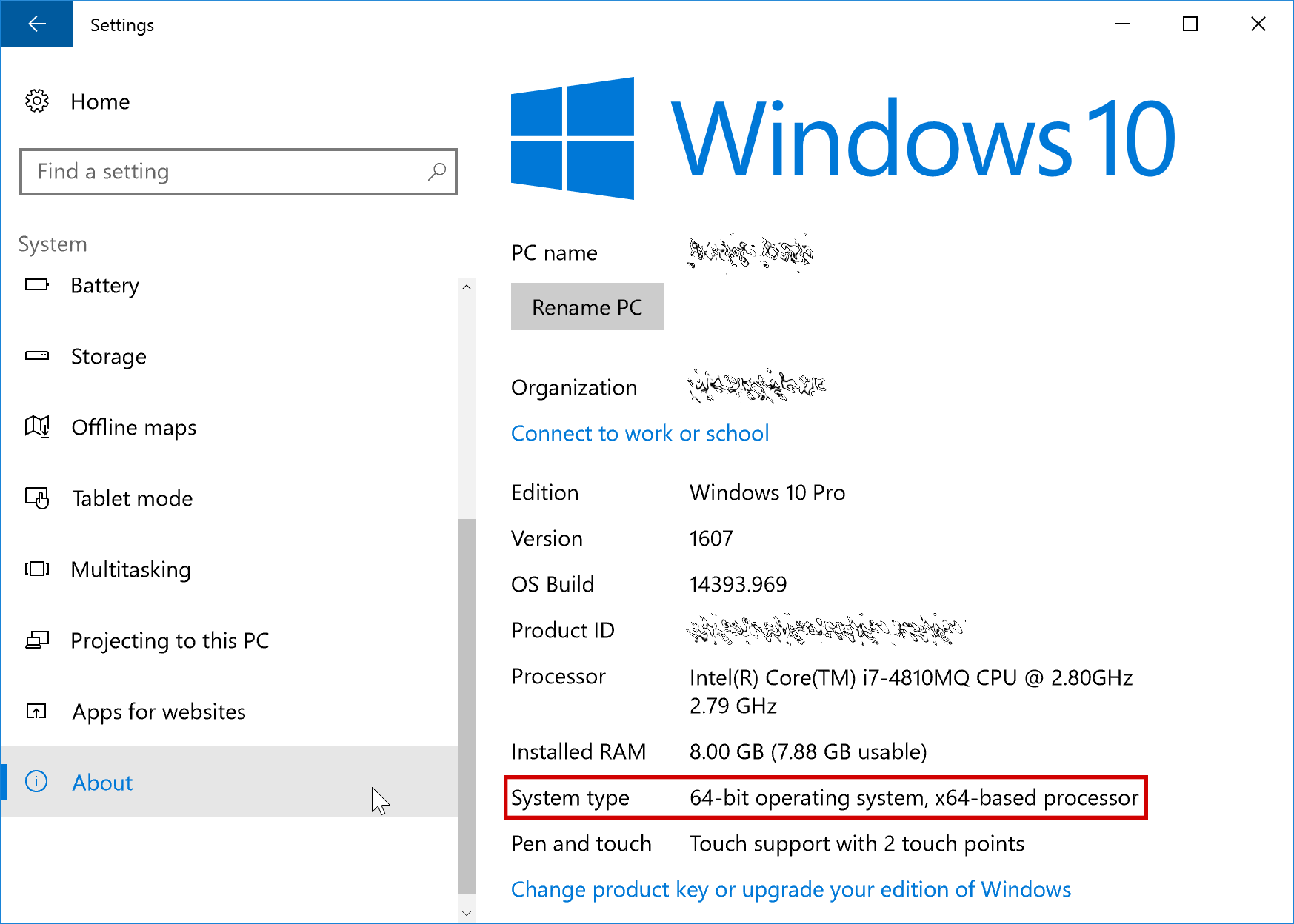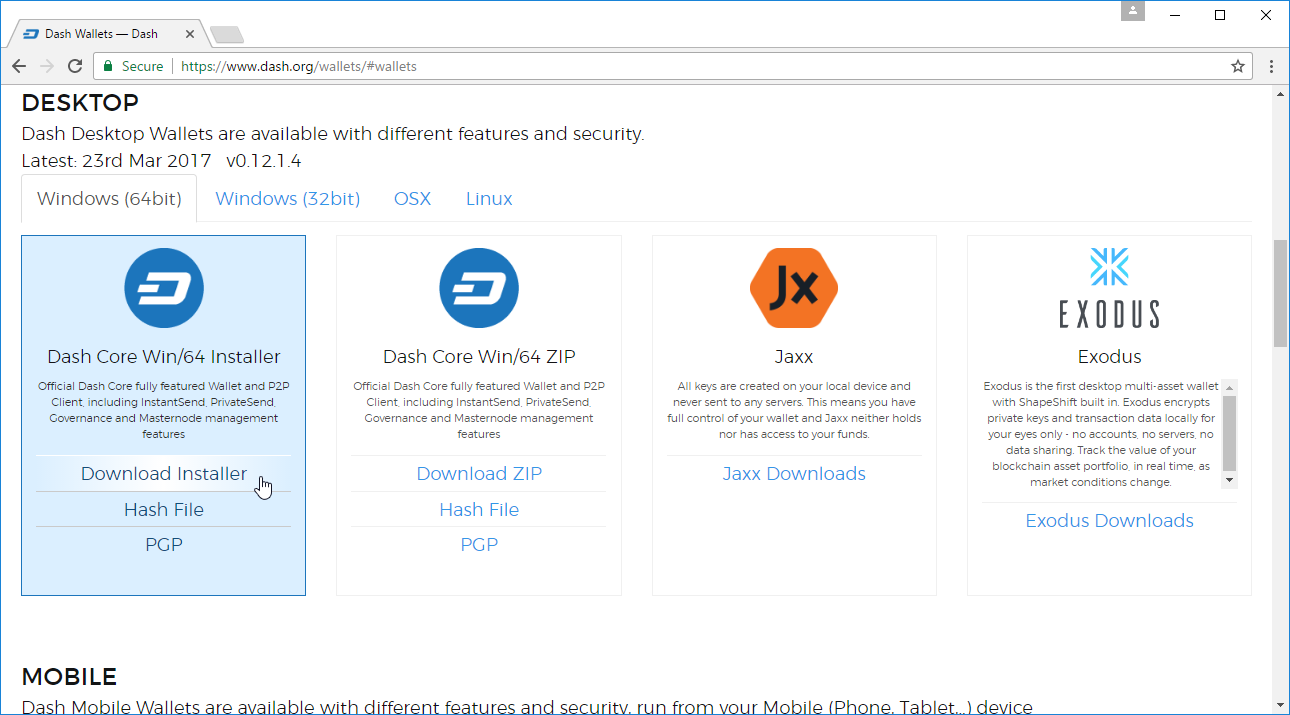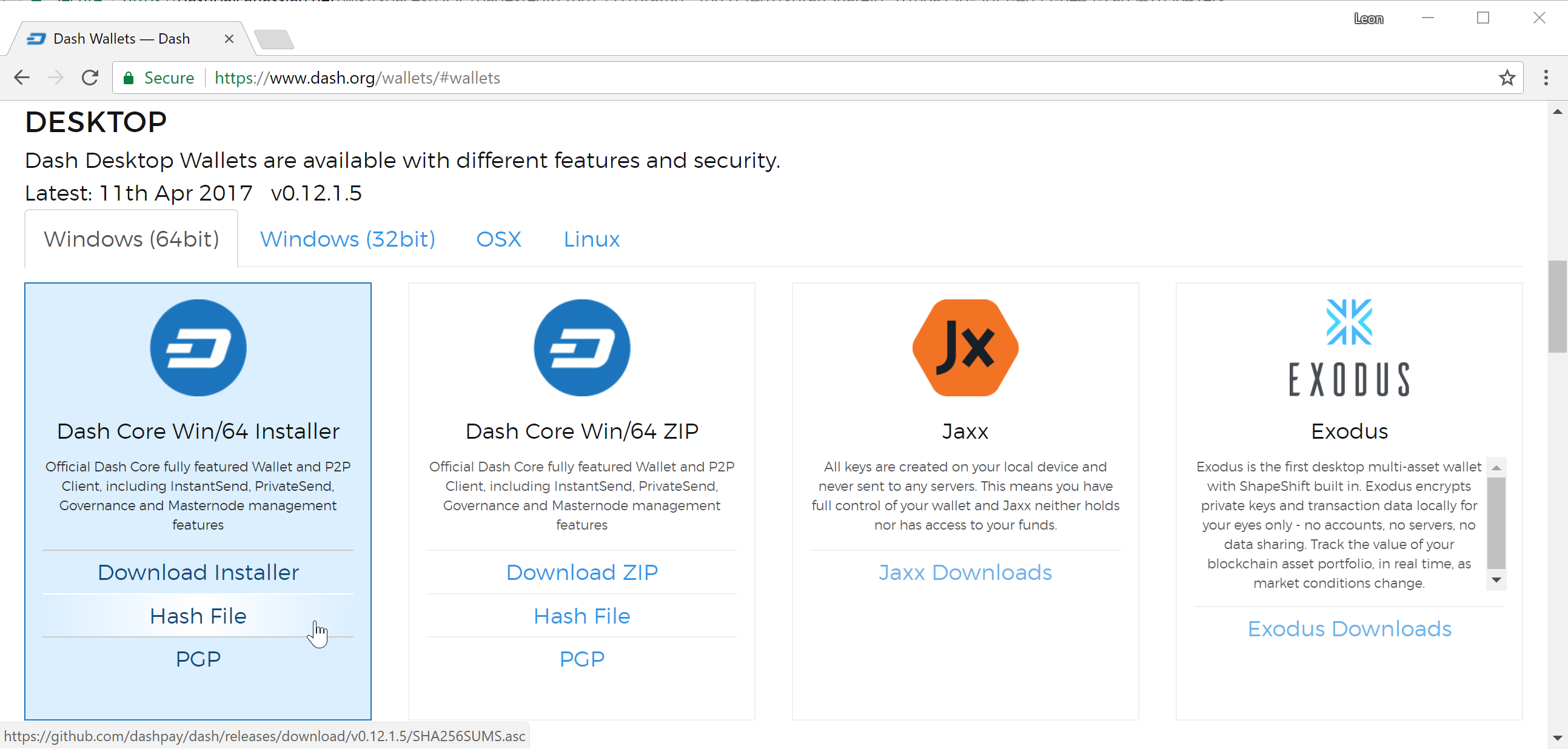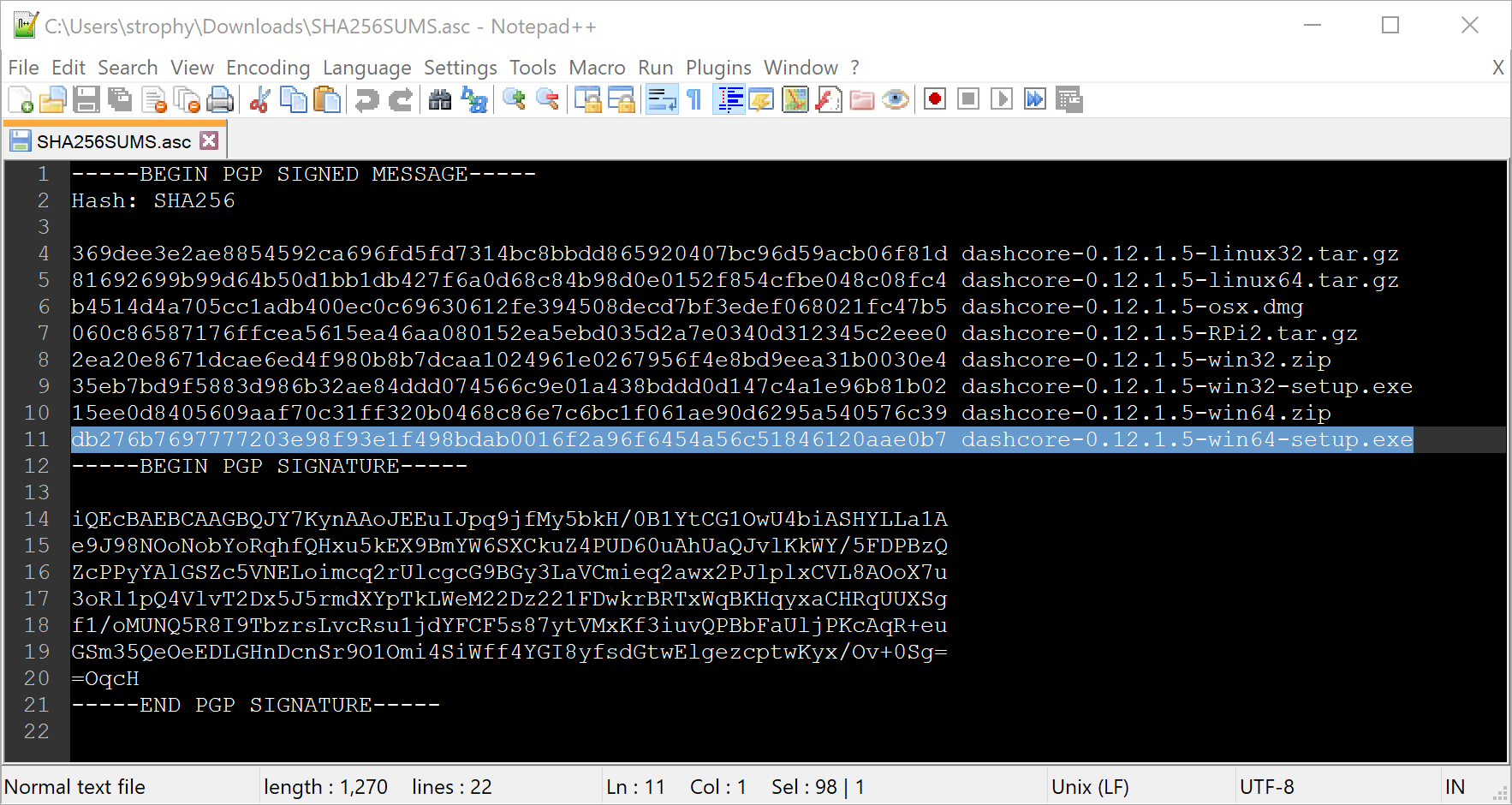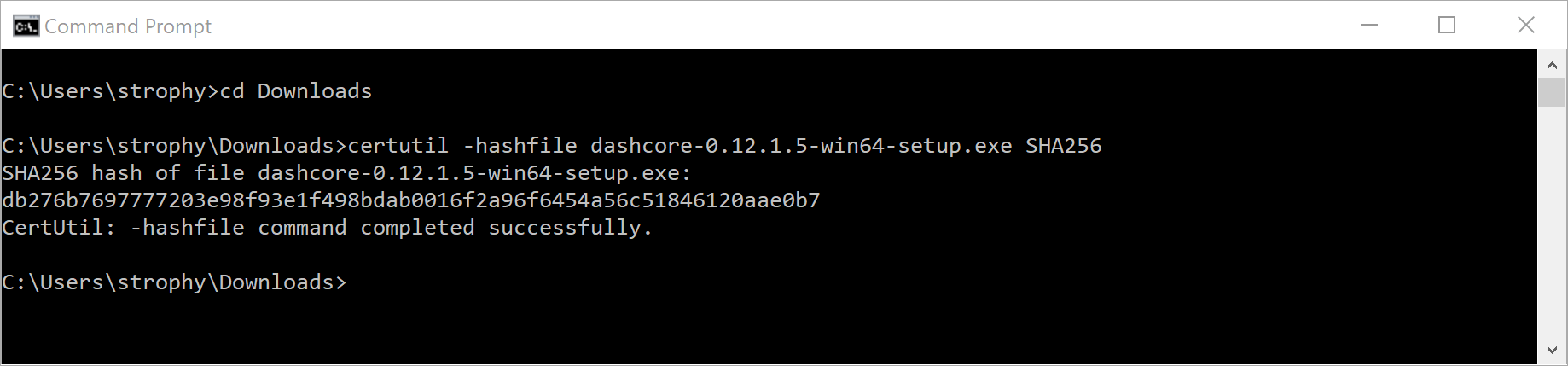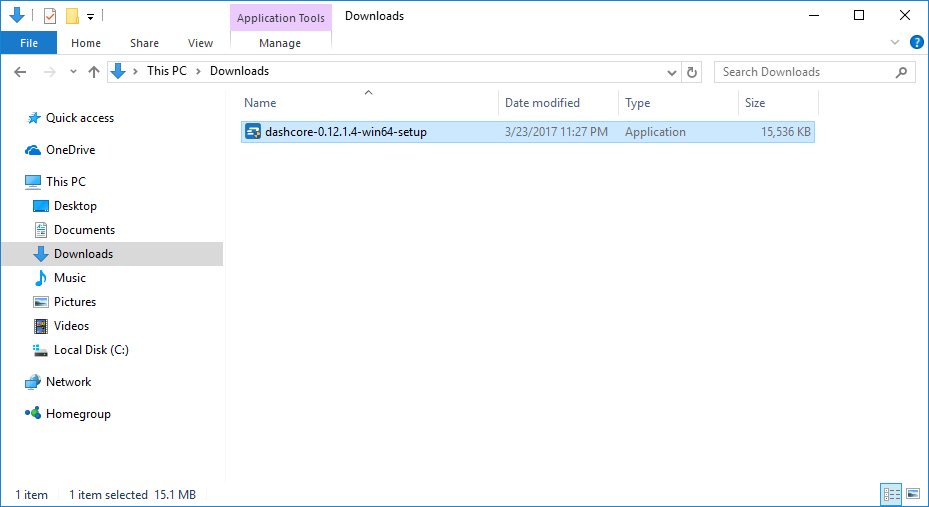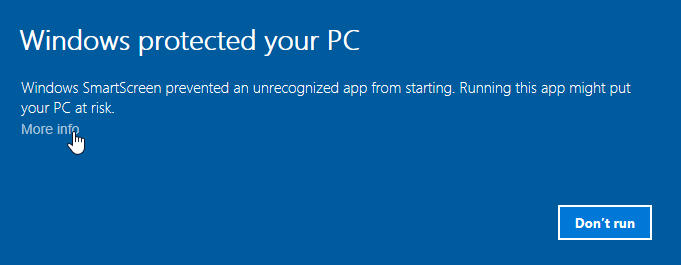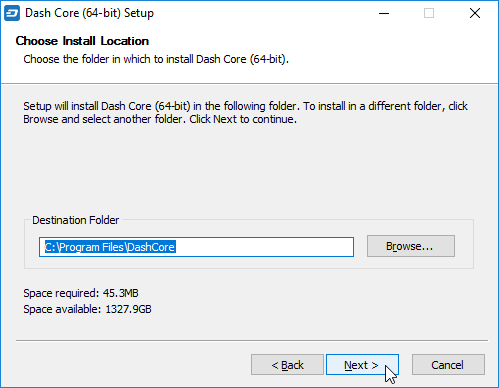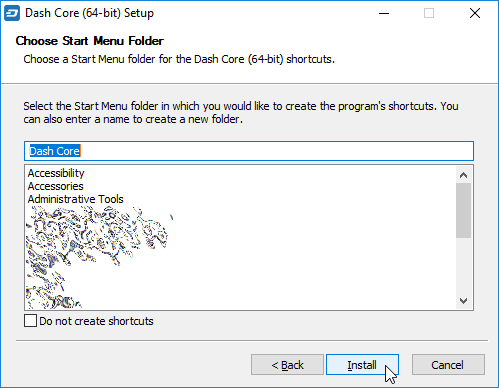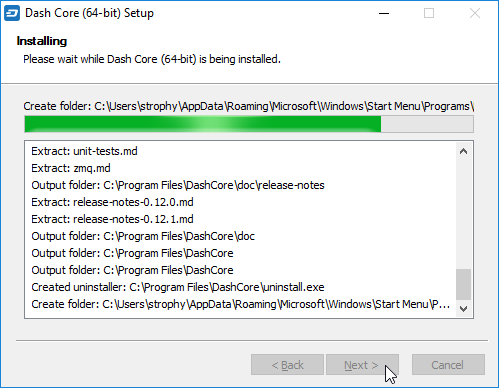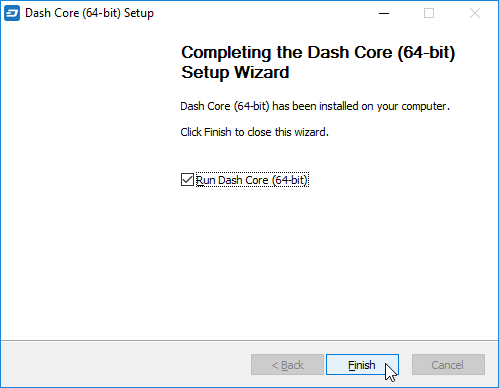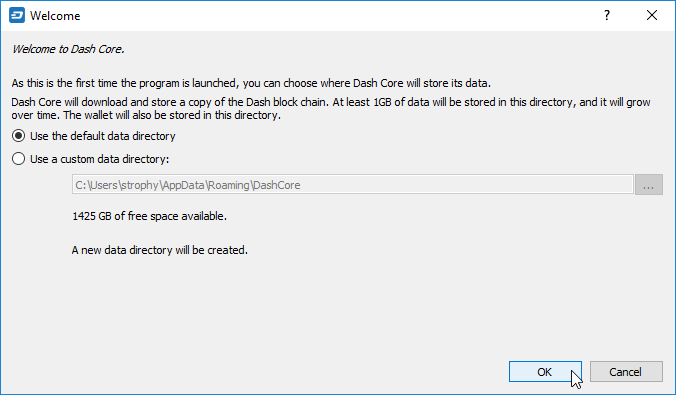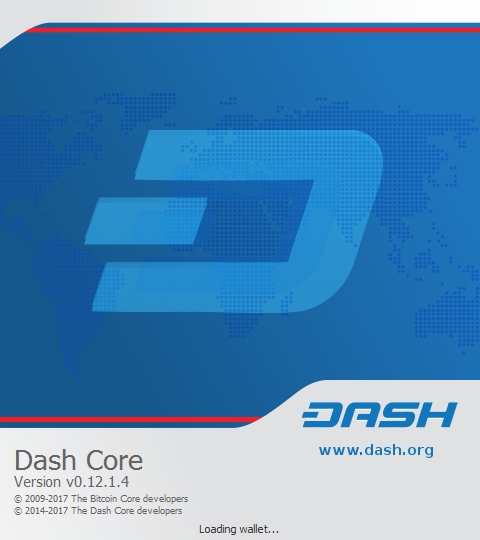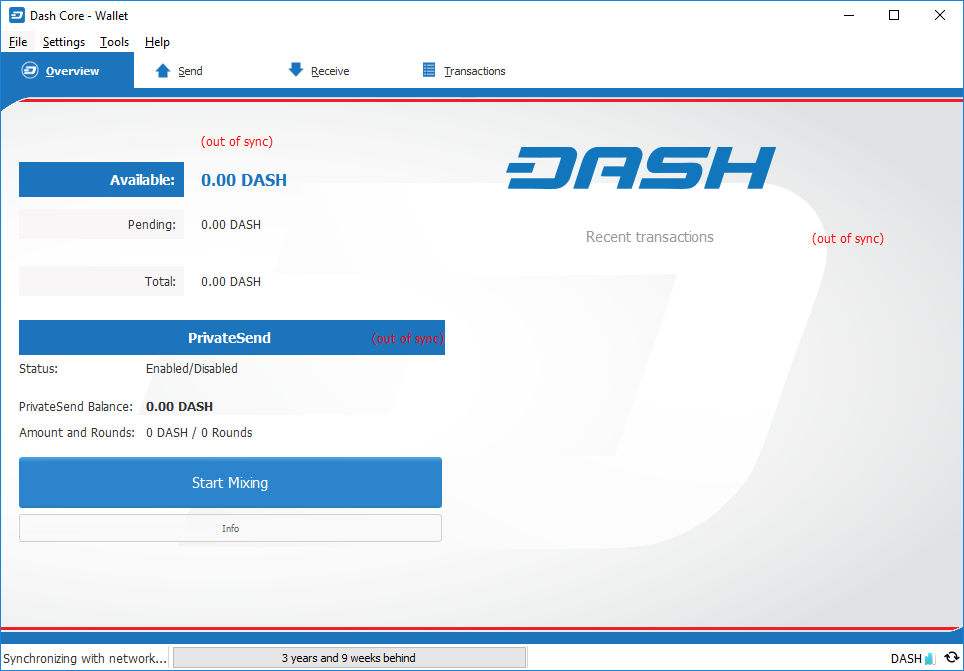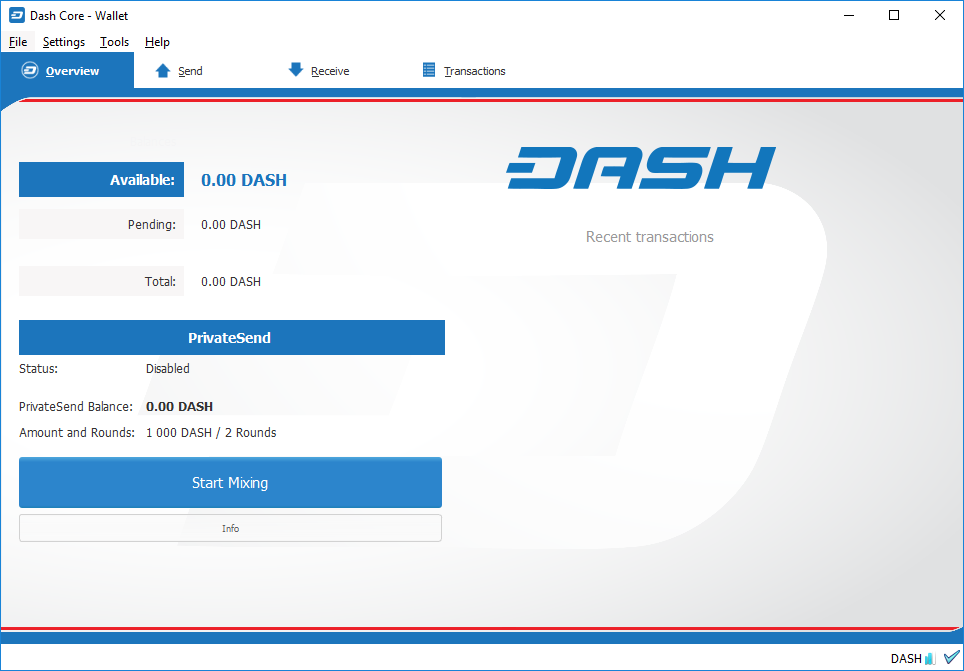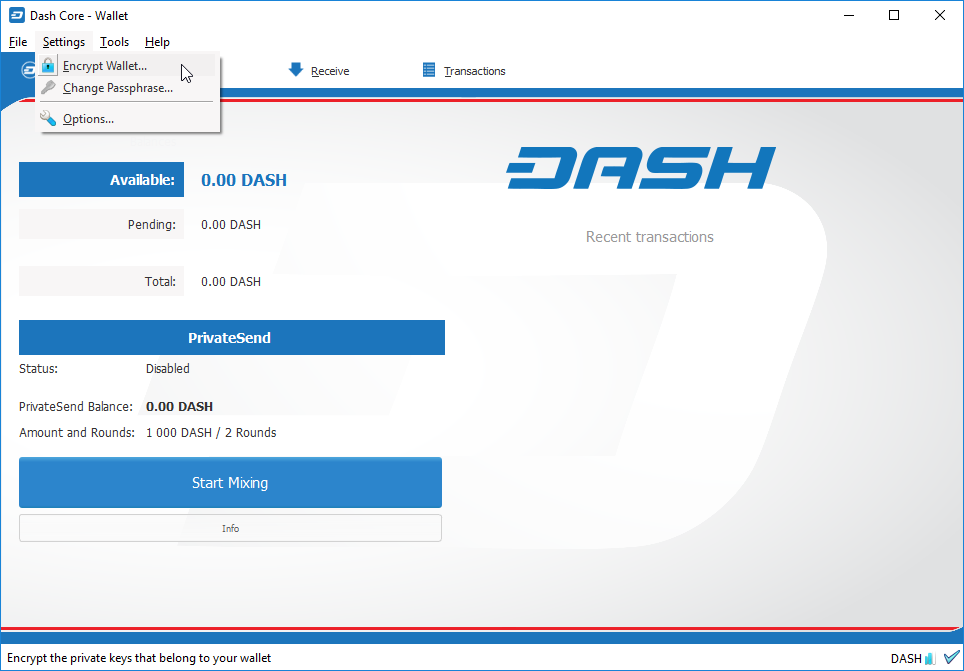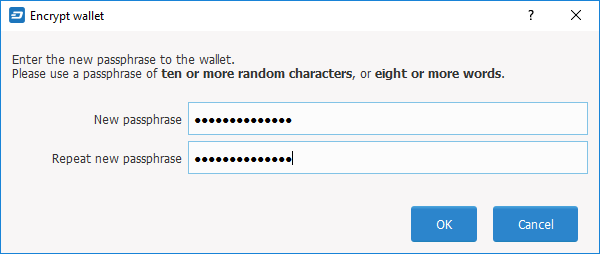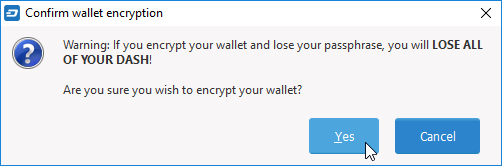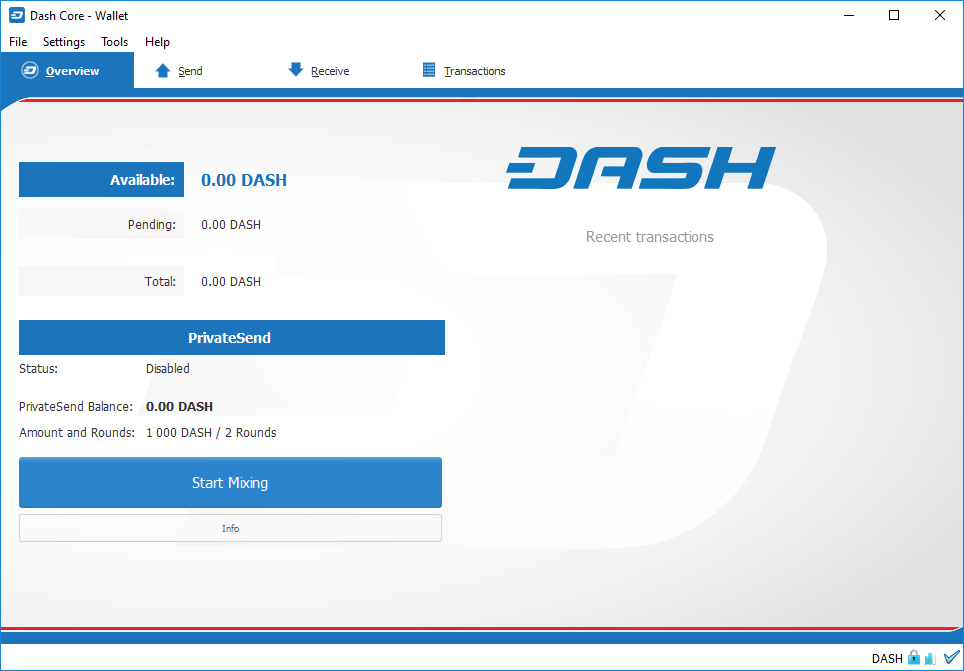Guia de Instalação no Windows¶
Este guia descreve como baixar, instalar e criptografar a carteira do Dash Core para Windows. O guia foi escrito para o Windows 10, mas as etapas devem ser semelhantes para o Windows XP, Vista, 7 e 8.
Downloading da Carteira Dash Core¶
Visit https://www.dash.org/get-dash to download the latest Dash Core wallet. In most cases, the website will properly detect which version you need. Click the blue Dash Core button to download the installer directly.
Se a detecção não funcionar, você precisará escolher manualmente o sistema operacional e se precisa de uma versão de 32 ou 64 bits. Se não tiver certeza se sua versão do Windows é de 32 ou 64 bits, você pode fazer check-in no Windows 10, em Iniciar > Configurações > Sistema > Sobre. Para obter detalhes sobre como verificar isso em outras versões do Windows, consulte aqui.
Once you know which version you need, download the Dash Core Installer to your computer from https://www.dash.org/wallets
Salve o arquivo que você baixou na sua pasta Downloads.
Verificando Dash Core¶
Essa etapa é opcional, mas é recomendável verificar a integridade do arquivo que você baixou. Isso é feito verificando o hash SHA256 com o hash publicado pela equipe de desenvolvimento do Core do Dash. Para visualizar o hash publicado, clique no botão Arquivo Hash na página de download da carteira.
Baixando o arquivo hash do Dash Core assim que o arquivo do Core do Dash e o arquivo de hash forem baixados, abra o arquivo de hash em um editor de texto ou no navegador e localize o valor de hash do arquivo do Core que você baixou….
Esse valor de hash deve corresponder ao valor de hash do arquivo que você baixou para garantir que seja autêntico e não foi corrompido durante o trânsito. Para fazer isso, abra o Prompt de Comando, navegue até o local onde você salvou o arquivo e execute o seguinte comando, substituindo a versão pela versão específica do arquivo que você baixou.
certutil -hashfile <dashcore-version-windows>.exe SHA256
Se os hashes coincidirem, você terá uma cópia autêntica do Dash Core para Windows.
Executando o instalador do Dash Core¶
Clique duas vezes no arquivo para iniciar a instalação do Dash Core.
Neste momento, você pode ver um aviso do Windows SmartScreen que o aplicativo não é reconhecido. Você pode ignorar este aviso com segurança clicando em Mais informações e em Executar mesmo assim.
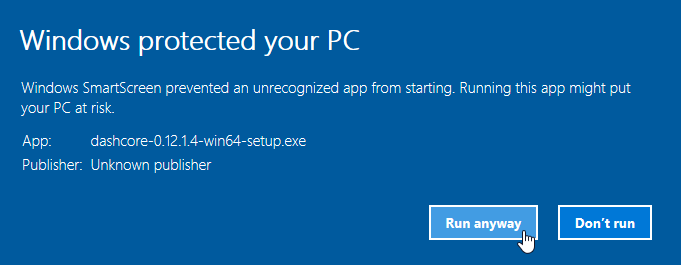
Ignorando o Windows SmartScreen para executar o aplicativo. Esse aviso é conhecido como «falso positivo».
O instalador irá guiá-lo através do processo de instalação.
Clique nas telas a seguir. Todas as configurações podem ser deixadas com seus valores padrão, a menos que você tenha um motivo específico para alterar alguma coisa.
Executando o Dash Core pela primeira vez¶
Once installation is complete, Dash Core will start up immediately. If it does not, click Start > Dash Core > Dash Core to start the application. The first time the program is launched, you will be offered a choice of where you want to store your blockchain and wallet data. Choose a location with enough free space, as the blockchain can reach 10GB+ in size. It is recommended to use the default data folder if possible.
O Dash Core será iniciado. Isso levará um pouco mais do que o normal na primeira vez que você executá-lo, já que o Dash Core precisa gerar dados criptográficos para proteger sua carteira.
Sincronizando o Dash Core na rede do Dash¶
Depois que o Dash Core for instalado e iniciado com sucesso, você verá a tela de visão geral da carteira. Você notará que a carteira está «fora de sincronia» e a barra de status na parte inferior da janela mostrará o andamento da sincronização.
Durante esse processo, o Dash Core baixará uma cópia completa do blockchain de outros nós para o seu dispositivo. Dependendo da sua conexão com a internet, isso pode levar muito tempo. Se você vir a mensagem «Nenhuma fonte de bloqueio disponível», verifique sua conexão com a Internet. Quando a sincronização estiver concluída, você verá um pequeno sinal azul no canto inferior direito.
Agora você pode começar a usar sua carteira para enviar e receber fundos.
Criptografando sua carteira do Dash¶
Depois que sua carteira for sincronizada com a rede do Dash, é altamente recomendável criptografar a carteira com uma senha para impedir o acesso não autorizado. Você deve usar uma senha nova e forte que nunca usou em outro lugar. Anote sua senha e armazene-a em algum lugar seguro ou você será bloqueado fora de sua carteira e perderá acesso a seus fundos.
Para criptografar sua carteira, clique em Definições >Criptografar Carteira.
Você será solicitado a inserir e verificar uma senha.
Quando o processo de criptografia estiver concluído, você verá um aviso de que os backups anteriores da sua carteira não serão mais utilizáveis e será solicitado a encerrar o Dash Core. Quando você reiniciar Dash Core, você verá uma pequena trava azul no canto inferior direito.
Agora você pode começar a usar sua carteira para enviar e receber fundos com segurança.